웹서핑을 하다보면 재미있는 움짤(움직이는 그림파일)들을 볼 수 있습니다.
GIF 파일형식으로 만들어진 애니메이션 그림파일인데요.
현재 움직이는 GIF 움짤을 만들기 위한 다양한 툴들이 나와있습니다만,
잠깐 몇번만 사용할건데, 이런 프로그램을 PC에 설치하는게 싫으신 분들의 경우,
간단하게 웹 툴을 이용하는 방법이 있습니다.
프로그램 설치가 필요없구요. 사용법도 아주 쉽습니다.
제가 이용하는 사이트입니다.
GIFMaker 라는 사이트 입니다.
주소는 외우기도 쉽습니다.
https://gifmaker.me
Animated GIF Maker - Make GIFs from Images or Videos
You can upload up to 300 JPG, PNG or GIF images.
gifmaker.me
접속하면 첫페이지가 아래와 같이 나오는데
화면이 한번에 알아보기 쉽게 구성되어 있습니다.

[ Uploaded Images ] 버튼을 누르면
움짤에 쓰일 소스 그림파일들을 한번에 여러개를 올릴수 있습니다.
Animation speed :
움짤 애니메이션의 재생속도를 지정해줍니다.
단위는 1000분의 1초이며, 작을수록 재생속도가 빨라집니다.
1초는 1000ms 이기 때문에 본인이 만들고자 하는 움짤의 초당 프레임을 고려하여
수치를 입력할수 있습니다.
예를 들어, 초당 20프레임의 고품질 움짤을 만들고자 한다면,
1000 나누기 20 해서 50 을 입력해 주면 됩니다.
Canvas size :
움짤 크기를 정해줄수 있습니다.
Repeat Times :
애니메이션을 무한 반복하려면 0
반복회수를 지정해 주려면 반복할 횟수를 숫자로 입력해 줍니다.
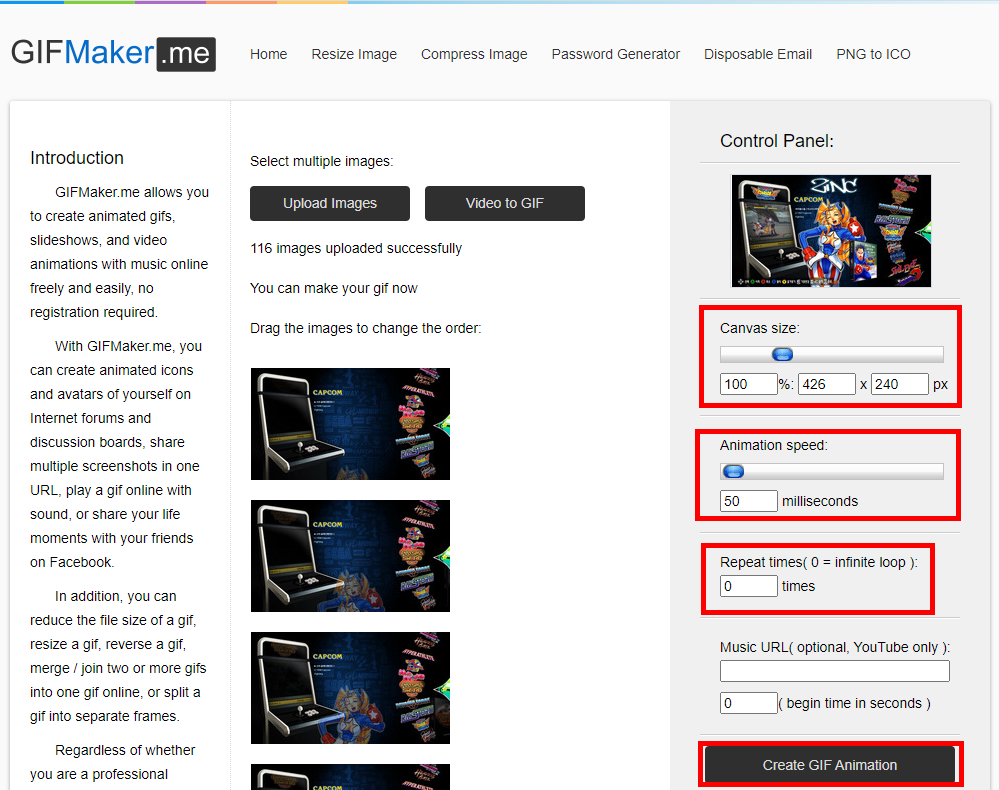

Create GIF Animation 버튼을 누르면 GIF 파일이 생성되며,
Download the GIF를 누르면 완성된 움짤 파일을 다운 받을 수 있습니다.

Resize & Optmize Images :
생성한 GIF 파일의 용량이 너무 크다 싶으면
사이즈를 줄이거나 파일을 최적화하여
용량을 줄일수 있습니다.
Delete your images :
움짤 생성과정중에 서버에 저장된 움짤을 바로 삭제시키는 옵션입니다.
일정시간이 지나면 서버에서 자동으로 삭제되지만,
프라이버시상 바로 삭제하고 싶을때 사용하면 됩니다.
움짤을 잘 만들기 위해서는 소스파일도 좋아야 겠죠?
소스파일은 주로 동영상파일의 연속캡처를 통해 확보할수 있습니다.
팟플레이어를 기준으로 설명해 보겠습니다.
팟플레이어에서 원하는 동영상을 로드한후 Ctrl + G 키를 누르면
아래와 같이 연속 영상 캡처창이 하나 뜹니다.
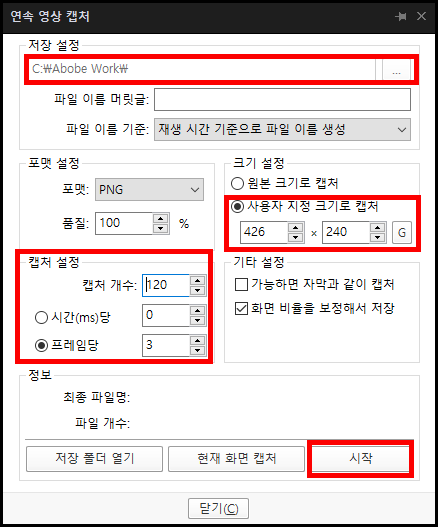
다른 부분은 보시면 쉽게 알수 있는 내용이니 설명을 생략하고
[ 캡처 설정 ]에 대해 바로 설명해 보겠습니다.
시간(ms)당 :
입력해준 시간마다 1장씩 캡처합니다.
예를 들어 0.2초 마다 1장씩 캡처하고 쉽다면 200을 입력합니다.
프레임당 :
입력해준 프레임마다 1장씩 찍습니다.
예) 3프레임 마다 1짱씩 찍고 쉽다면 3을 입력합니다.
동영상이 60프레임짜리라면 60 나누기 3 해서 20프레임짜리 움짤을 만들수 있습니다.
캡처 개수 :
총 캡처 횟수를 입력합니다.
예를 들어,
프레임당 항목에 3을 입력하고 캡처개수에 120을 입력하면,
결과적으로는 120장의 그림파일이 저장됩니다.
3프레임당 1장씩이므로 1초당(60프레임) 20장이 저장되며,
이는 1초당 그림파일 20장이 재생되는것과 같습니다.
총 120장이므로 6초짜리 20프레임 움짤을 만들수 있습니다.
제가 만들어본 움짤 올려봅니다.
얼마전 찍은 어트랙트 동영상에서 뽑아 봤습니다.
초당 20프레임, 6초짜리 움짤
(사이즈 426x240 / 용량 8.8MB)

초당 30프레임, 3초짜리 움짤
(사이즈 426X240 / 용량 6.8MB)
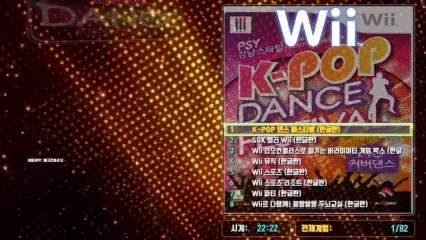
'유익한 정보.팁' 카테고리의 다른 글
| 윈도우10 인텔 AC9260 무선랜카드에서 aptX 코덱 사용방법 (1) | 2020.09.18 |
|---|---|
| G3900 캐논 프린터 5200 에러 해결법 (1) | 2020.07.27 |
| 알리에서 산 조이스틱 클리어 버튼, 사탕볼 평가 및 교체 (3) | 2020.06.06 |
| 광고없는 반디집 6.26 다운로드 (1) | 2020.04.22 |
| 주민등록증 분실 재발급 인터넷으로 한방에 하는 방법 (2) | 2020.04.06 |




